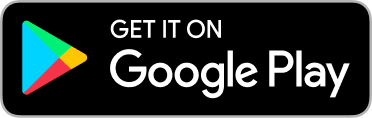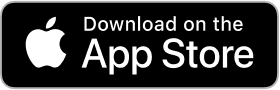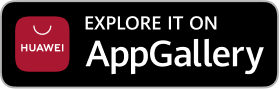Трекер может не работать по множеству причин.
Наиболее частые:
1) Проблема на стороне мобильного оператора (сим-карты).
2) Отсутствие баланса на сим-карте и лимит трафика.
3) Устройство находится в экранированном помещении и поэтому связь отсутствует.
4) Трекеру не хватает заряда и он хранит данные в черном ящике до момента подключения к источнику питания.
5) Неправильные или сбившиеся настройки трекера (например, трекер перешел в спящий режим или настроен на редкую отправку сообщений).
В этой ситуации мы рекомендуем:
1. Проверить лимит трафика и баланс сим-карты, используемой в трекере. Бывает так, что деньги на сим-карте, есть, но весь лимит трафика уже израсходован.
2. Проверьте настройки трекера и частоту отправки сообщений. Иногда трекер уходит в спящий режим и соответственно не отправляет данные о местоположении трекера.
3. Проверить правильность установки трекера. Возможно, он установлен в месте (в экранированном боксе), не позволяющем ему хорошо видеть спутники.
4. Убедитесь, что трекер не находится в экранированной зоне (крытая стоянка, туннель, здание и т.п.), что также затрудняет прием трекером координат со спутника.
Статьи в блоге:
Почему GPS трекер может не работать